多个路由器如何无线桥接成一个网络 路由器桥接教程
两个路由器如何无线桥接成一个网络?不少小伙伴觉得家里的wifi信号不好,因此想再桥接一个路由器,提升wifi的覆盖范围,但是路由器到家后,却不知道怎么进行无线桥接。那么今天小编就为大家带来了两个路由器如何无线桥接成一个网络相关内容,华为、腾达路由器均可以参考。
路由器桥接教程:
方法一、
1、首先登录主路由器的管理页面,地址在路由器的底部,然后在上面输入密码即可登录;
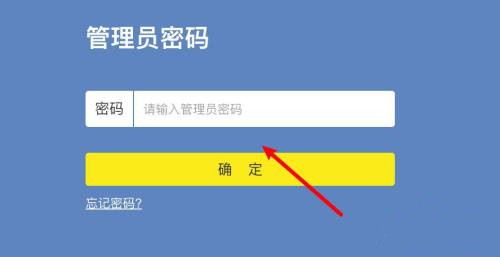
2、接着找到并点击首页的“应用管理”;
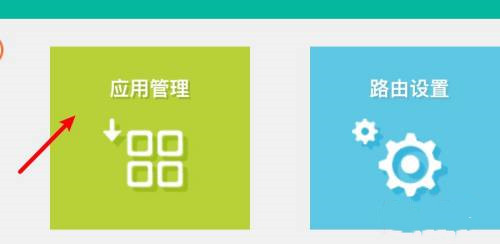
3、出现一个“无线桥接”功能,我们点击“进入”;
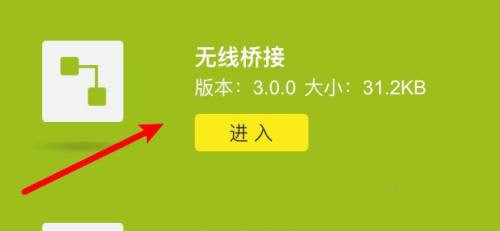
4、进入后点击“开始设置”;

5、然后选择第一个路由器;
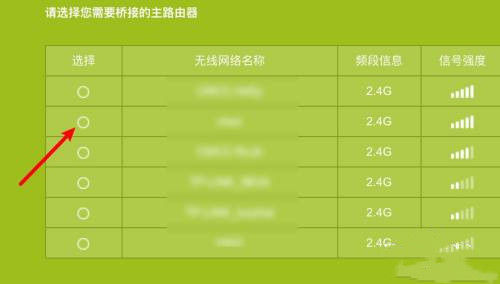
6、输入第一个路由器的wifi密码,接着点击“下一步”;
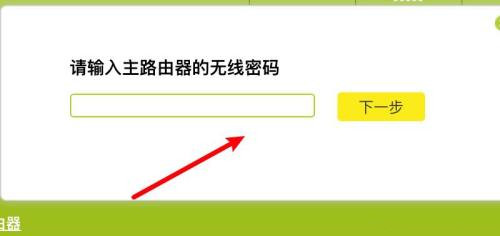
7、连接上就可以桥接成功了。
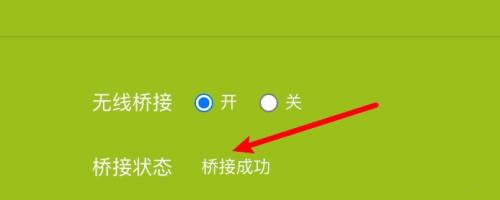
方法二、
1、点击「网络参数」->「LAN口设置」
关于无线路由器桥接设置的问题,首先把路由器的LAN地址设置为192.168.1.1保存,此时会重启重启后回到设置界面点击「无线设置」->「基本设置」SSID(自己喜欢什么就填什么),本例以TP_LINK-A为例信道从1到13随便选一个,但不能选自动,防止WDS功能不稳定,本例以信道11为例。其他的就不用管了。
2、点击「无线设置」->「无线安全设置」
加密方式选WPA-PSK,密码自己喜好,本例以12345678为例注意相比旧式的WE加密,WPA/WPA2加密更安全,且桥接起来更稳定,所以推荐使用WPA/WPA2加密点击「DHCP服务器」->「DHC服务器设置」 把「地址池起始地址」设置为192.168.1.100把「地址池结束地址」设置为192.168.1.149其他不管,保存,重启主路由器,这样主路由器就设置好了。
3、进入副路由器的设置界面,点击「网络参数」->「LAN口设置」
把副路由器的LAN地址设置为192.168.1.2防止与主路由器冲突,同时也便于管理主和副路由器。
4、点击「无线设置」->「基本设置」
SSID自己喜欢,但不要与主路由相同,本例以TP_LINK-B为例信道和主路由相同,选11勾选「开启WDS」,在弹出的界面点击扫瞄,得到AP列表以后找到主路由器的SSID,即TP_LINK-A,点击右边的「连接」按钮,会回到先前的界面,加密方式选WPA-PSK,密钥填主路由的密钥:12345678,(保持与主路由器一致即可),保存由于新的WDS功能于老式的Bridge有所不同,更为高级,所以仅需所有副路由器开启WDS并填入主路由的信息即可,如主路由开启WDS或Bridge功能,请关闭,否则WDS功能无法使用!
5、点击「无线设置」->「无线安全设置」
在这里设置副路由的密码,(不必和主路由器一样)懒得记就和主路由一样。
注意:网上很多教程到这里都是一样的,但都缺少下面的关键步骤,所以即使无线路由器桥接成功也无法上网原因在于这些教程都忽略了DHCP服务器设置的步骤,导致设备无法自动获取IP地址而无法上网,所以副路由的DHCP服务器必须开启!
6、点击「DHCP服务器」->「DHCP服务器设置
把「地址池起始地址」改为192.168.1.150把「地址池起始地址」改为192.168.1.199只要不和主路由器产生交集即可「网关」填写主路由器的IP地址,即192.168.1.1主和备选DNS服务器填之前写在纸上的地址保存并重启路由器。
7、用你的iPad或Phone连接副路由器TP_LINK-B,是不是出现奇迹——能上网了!
8、关于无线路由器桥接设置的问题总结,如需配置更多的路由器,其余路由器的设置如同此,仅需改变LAN口地址即可再次声明一下,由于新的WDS功能于老式的Bridge有所不同,更为高级,所以仅需所有副路由开启WDS并填入主路由的信息既可。如主路由开启WDS或Bridge功能,请关闭,否则WDS功能无法使用。
WiFi信号放大器推荐
除了桥接路由器,用户也可以通过wifi信号放大器来增强wifi信号。WiFi信号放大器本质上就是一种专门用于桥接或中继无线网络的无线路由器,机身小巧安装简单,相比传统的桥接或中断更容易被用户接受。

小编在浏览了京东销量前十的WiFi信号放大器产品后,发现小米wifi放大器Pro、TP-Link Tl-WDA6332RE、腾达A12都是销量不错的wifi信号放大器产品,想要增强家中wifi信号强度和范围的小伙伴们,也可以去了解下wifi信号放大器哦!
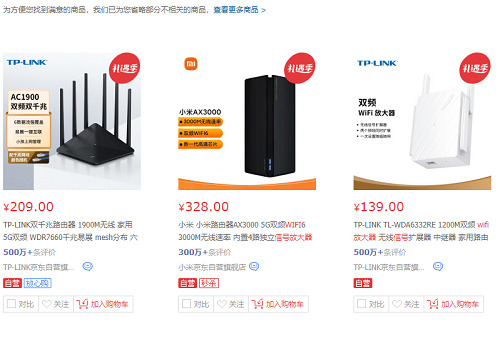
以上就是多个路由器如何无线桥接成一个网络 路由器桥接教程的详细内容,更多关于两个路由器连成一个网络方法的资料请关注脚本之家其它相关文章!
相关文章
 路由器在家庭网络中是重要的环节,通过路由器我们不仅能够实现电脑的上网功能,还能够实现家庭里各种无线设备的上网功能,如果没有路由器及由它提供的无线网络,生意也不会2022-05-30
路由器在家庭网络中是重要的环节,通过路由器我们不仅能够实现电脑的上网功能,还能够实现家庭里各种无线设备的上网功能,如果没有路由器及由它提供的无线网络,生意也不会2022-05-30 小米路由器我们可以自定义连接密码,这样可以有效防止外界设备连入,但是设备密码忘记了我们该怎么办呢?下面小编就来介绍下重置密码的方法,相信一定会对你有所帮助2022-05-28
小米路由器我们可以自定义连接密码,这样可以有效防止外界设备连入,但是设备密码忘记了我们该怎么办呢?下面小编就来介绍下重置密码的方法,相信一定会对你有所帮助2022-05-28
华硕TUF-AX3000v2路由器网络速度如何? 华硕TUFAX3000v2路由器评测
华硕TUF-AX3000v2路由器网络速度如何?据说这款路由器网速很快,下面我们就来看看华硕TUFAX3000v2路由器评测图文介绍2022-05-24
电犀牛R68S路由器值得入手吗?电犀牛R68S路由器体验评测
电犀牛R68S路由器在前不久的5月15日下午2点开始进行预售,它的2G版本的预售价是398元,今天小编就带大家来评测一下,感兴趣的小伙伴不要错过哦2022-05-21 华为ax6路由器芯片用的哪个?最近华为ax6很受欢迎,这款路由器的配置如何?今天我们就来看看华为AX6拆机测评,详细请看下文图文介绍2022-05-18
华为ax6路由器芯片用的哪个?最近华为ax6很受欢迎,这款路由器的配置如何?今天我们就来看看华为AX6拆机测评,详细请看下文图文介绍2022-05-18
TPLINKwma301移动版怎么样? TPLINK WMA301路由器拆机测评
TPLINKwma301移动版怎么样?TPLINKwma301移动版很多朋友不知道性能如何,值不值得购买,下面我们就来看看TPLINKwma301TPLINK WMA301拆机测评2022-05-18
H3C Magic NX15000路由器值得入手吗?H3C Magic NX15000企业级路由器全
最近新华三最近发布了这样一款“巨无霸”产品——H3C Magic NX15000企业级路由器,那么这脸路由器值不值得入手呢?一起来看看2022-05-13
锐捷大白WiFi6路由器值得入手吗?锐捷大白WiFi6路由器体验评测
家中必备的路由器在安装时都会很麻烦,那有没有一种安装简单的路由器呢?还真有,今天咱们就来看看wifi6路由器锐捷大白2022-05-13 烽火r1s路由器怎么样?很多人对两百多元的烽火r1s路由器很感兴趣,这款路由器适合入手吗?下面我们就来看看烽火R1S拆机测评,详细请看下文介绍2022-05-10
烽火r1s路由器怎么样?很多人对两百多元的烽火r1s路由器很感兴趣,这款路由器适合入手吗?下面我们就来看看烽火R1S拆机测评,详细请看下文介绍2022-05-10
小米CR8806路由器值得买吗? 小米CR8806与CR8808拆机对比介绍
小米CR8806路由器值得买吗?小米CR8806路由器很多朋友想要购买,这款路由器怎么样呢?我们可以拆机看看,下面我们就来看看小米CR8806与CR8808拆机对比介绍2022-05-10










最新评论